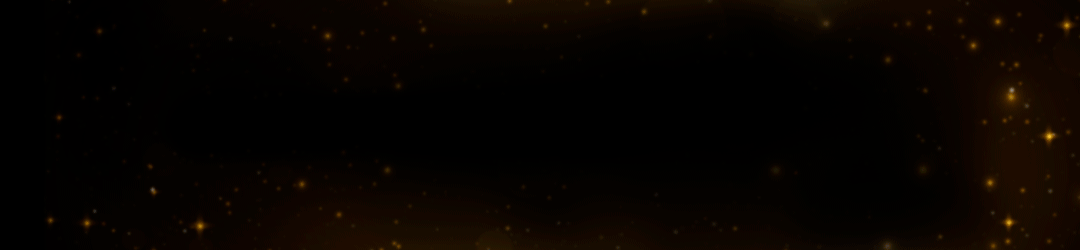Tecnologia
A bicicleta elétrica dobrável urbana e compacta

Erik Buell, pioneiro da tecnologia moderna de motos de corrida e grande nome da indústria, voltou a ser manchete ao lançar a Fuell, sua empresa de motocicletas elétricas. Pouco tempo depois, a marca também começou a fabricar bicicletas elétricas.
O mais novo produto da linha é a Folld, uma e-bike dobrável e compacta projetada para andar na cidade com um pacote tecnológico abrangente e bons números de desempenho.
Como é a e-bike dobrável
- Segundo as informações da Fuell, a e-bike conta com um motor de cubo traseiro da chinesa Bafang e cinco níveis de assistência para o ciclista escolher.
- Para atender as regras europeias para bicicletas elétricas, o veículo tem potência nominal de 250 watts e atinge até 25 km/h.
- A bateria de 720 watts-hora fica integrada ao quadro e promete alcance de até 110 km por carga.
- Também estão no pacote um sistema de transmissão Shimano Altus de oito velocidades, freios a disco hidráulicos Tektro HD-E 350 e roda com pneus grossos de 20 polegadas.

Para maior comodidade, a bicicleta inclui ainda um rack traseiro capaz de transportar até 10 kg de carga. Com construção robusta, o modelo não é dos mais leves e pesa 37,5 quilos.
Preço e disponibilidade
Quanto ao preço e disponibilidade, o Fuell Folld é uma opção considerada acessível, pelo menos no mercado europeu. O preço sugerido é de 2.495. O valor convertido em reais é menos atrativo: quasa R$ 13.400 sem adição de taxas e impostos.
A boa notícia é que Fuell está oferecendo um desconto de 500 euros para os primeiros compradores, deixando o valor abaixo dos 2 mil euros.
Por enquanto, ainda não foi confirmado se e-bike dobrável será vendida também nos EUA e outros mercados.
Por: Olhar Digital.
Tecnologia
10 formas de abaixar a temperatura da GPU sem trocar a pasta térmica

Manter a temperatura da placa de vídeo sob controle é uma preocupação comum entre jogadores, criadores de conteúdo e qualquer pessoa que use o PC para tarefas mais exigentes. Quando a GPU trabalha acima do ideal, o desempenho pode cair, ruídos aumentam e o risco de desgaste prematuro dos componentes se torna maior. Nem sempre, porém, o problema está relacionado à pasta térmica.
Muitas vezes, temperaturas elevadas são consequência de fatores externos, como fluxo de ar inadequado, configurações mal ajustadas ou acúmulo de poeira. Nessas situações, trocar a pasta térmica pode até ajudar, mas não resolve a causa principal do aquecimento. Felizmente, existem diversas formas de reduzir a temperatura da GPU sem precisar desmontar a placa de vídeo.
A seguir, você confere métodos práticos e eficazes para diminuir o aquecimento da placa de vídeo, melhorar a estabilidade do sistema e prolongar a vida útil do hardware, tudo isso sem mexer na pasta térmica.
10 formas de abaixar a temperatura da placa de vídeo sem trocar a pasta térmica
Antes de partir para soluções mais complexas, vale entender que pequenas mudanças no uso, no ambiente e nas configurações do sistema já podem gerar uma diferença significativa na temperatura da GPU. Muitas dessas ações são simples, acessíveis e não exigem conhecimento técnico avançado.
Melhorar o fluxo de ar do gabinete
Um fluxo de ar inadequado é uma das principais causas de superaquecimento da GPU. Quando o ar quente fica preso dentro do gabinete, a placa de vídeo acaba reutilizando esse ar aquecido, o que eleva rapidamente a temperatura durante jogos ou tarefas pesadas.

Organizar os cabos, posicionar corretamente as ventoinhas e garantir entradas e saídas de ar eficientes ajuda a manter o interior do gabinete mais ventilado. Esse ajuste simples pode resultar em quedas significativas na temperatura da placa de vídeo.
Limpar poeira acumulada
Com o tempo, poeira se acumula nas ventoinhas, dissipadores e filtros do gabinete, dificultando a troca de calor. Esse acúmulo faz com que a GPU precise trabalhar mais para se resfriar, aumentando a temperatura e o ruído das ventoinhas.
Uma limpeza periódica, feita com cuidado e ferramentas adequadas, melhora a circulação de ar e ajuda os componentes a dissiparem calor de forma mais eficiente. Em muitos casos, apenas essa medida já traz resultados perceptíveis.
Ajustar a curva das ventoinhas da GPU
As placas de vídeo possuem curvas automáticas de ventoinha que priorizam silêncio em vez de refrigeração máxima. Ajustar manualmente essa curva permite que as ventoinhas aumentem a rotação mais cedo, ajudando a reduzir a temperatura durante cargas mais altas.
Esse ajuste pode ser feito por softwares do próprio fabricante ou ferramentas especializadas. Embora o ruído aumente um pouco, o ganho térmico costuma compensar, principalmente em sessões longas de uso intenso.
Leia mais:
- Quando comprar uma placa de vídeo (GPU) nova?
- Como entender as especificações de uma placa de vídeo?
- 4 motivos para você comprar uma pasta térmica de qualidade para o PC
Reduzir o consumo de energia (undervolting)
O undervolting consiste em reduzir a tensão fornecida à GPU sem comprometer o desempenho. Menos energia significa menos calor gerado, o que ajuda a manter temperaturas mais baixas mesmo sob carga.

Quando feito corretamente, o undervolting pode reduzir vários graus na temperatura da placa sem perda perceptível de performance. É uma solução bastante popular entre usuários mais experientes, mas acessível com tutoriais e cuidado.
Diminuir levemente o clock da GPU
Reduzir um pouco a frequência da GPU pode ajudar a controlar o aquecimento, ainda mais em placas que já operam próximas do limite térmico. Essa redução costuma ter impacto mínimo no desempenho em jogos, mas traz ganhos térmicos relevantes.
Essa abordagem é útil para quem prioriza estabilidade e temperaturas mais baixas, principalmente em ambientes quentes ou gabinetes com ventilação limitada.
Evitar jogar ou renderizar em ambientes muito quentes
A temperatura ambiente influencia diretamente a eficiência do resfriamento da GPU. Quanto mais quente o local, mais difícil é dissipar o calor gerado pela placa de vídeo durante o uso intenso.
Sempre que possível, manter o ambiente bem ventilado ou climatizado ajuda a reduzir a temperatura geral do sistema. Em dias muito quentes, limitar sessões longas de uso pesado também pode fazer diferença.
Atualizar drivers da placa de vídeo
Drivers atualizados podem trazer melhorias na gestão de energia e temperatura da GPU e, por isso, fabricantes frequentemente ajustam o comportamento térmico das placas por meio de otimizações de software.

Manter os drivers em dia garante que a placa de vídeo esteja operando da forma mais eficiente possível, aproveitando ajustes recentes que podem reduzir o aquecimento em determinados cenários.
Reduzir configurações gráficas nos jogos
Configurações gráficas muito altas exigem mais da GPU, elevando o consumo de energia e a geração de calor. Ajustar opções como sombras, resolução e efeitos avançados pode aliviar a carga térmica sem comprometer tanto a experiência visual.
Esse equilíbrio é muito útil para jogos mais pesados, onde pequenas reduções gráficas resultam em temperaturas mais controladas e desempenho mais estável.
Usar suporte ou base com ventoinhas
Bases com ventoinhas adicionais ajudam a melhorar o fluxo de ar ao redor da GPU, principalmente em gabinetes menores ou com ventilação limitada. Embora não substituam um bom sistema interno de refrigeração, elas podem complementar o resfriamento.
Esse tipo de acessório é fácil de instalar e pode reduzir alguns graus na temperatura, ainda mais em setups mais compactos.
Monitorar constantemente a temperatura da GPU
Acompanhar a temperatura da GPU em tempo real ajuda a identificar padrões de aquecimento e momentos críticos. Com esse monitoramento, é possível ajustar configurações, ventoinhas ou hábitos de uso antes que o problema se agrave.

Ferramentas de monitoramento permitem entender melhor como a placa se comporta em diferentes situações, facilitando a aplicação das soluções corretas para manter a temperatura sob controle.
O post 10 formas de abaixar a temperatura da GPU sem trocar a pasta térmica apareceu primeiro em Olhar Digital.
Powered by WPeMatico
Tecnologia
O que Einstein tem a ver com o GPS do seu celular? Entenda a ciência por trás da localização

Você já se perguntou como o seu celular sabe exatamente onde você está, com precisão de alguns metros? O sistema de Posicionamento Global (GPS) não é um radar que “vê” você. Na verdade, ele funciona a partir de sinais muito precisos enviados por uma constelação de satélites que orbitam a Terra.
Cada satélite transmite um horário exato no qual o sinal foi emitido, e o seu celular recebe esses sinais de pelo menos quatro satélites para calcular a distância até cada um deles com base no tempo que esse sinal levou para chegar. A posição é então determinada pela interseção dessas distâncias – um cálculo matemático conhecido como trilateração, também chamado de triangulação espacial.
Esse funcionamento depende de algo fundamental: o tempo. Para que um receptor GPS no seu celular calcule corretamente as distâncias, os relógios nos satélites precisam ser extremamente precisos.
Por isso, os satélites carregam relógios atômicos — dispositivos que mantêm o tempo com uma estabilidade tão alta que podem errar menos de um segundo em milhões de anos. Esses relógios são essenciais porque até mesmo uma discrepância de poucos nanossegundos (bilionésimos de segundo) pode resultar em metros de erro na localização.
As teorias de Einstein
Apesar de todo o processo destacado acima, existe um problema que precisava ser resolvido para que o GPS funcionasse corretamente: o tempo não passa da mesma forma no espaço e na superfície da Terra.

E é aqui que as teorias da relatividade de Albert Einstein se tornam essenciais para o GPS funcionar. Segundo a Relatividade Especial, quanto mais rápido um objeto se move, mais devagar o tempo passa para esse objeto em relação a um observador estacionário.
Os satélites GPS se deslocam em torno da Terra a cerca de 14 000 km/h, e isso faz com que os relógios a bordo “atrasem” aproximadamente 7 microssegundos por dia em comparação aos relógios na superfície terrestre.
Ao mesmo tempo, a Relatividade Geral, outra teoria de Einstein, descreve como a gravidade influencia o fluxo do tempo. Quanto mais fraca a gravidade, mais rápido o tempo passa.
Os satélites do GPS orbitam a cerca de 20.000 km acima da superfície, onde o efeito gravitacional é menor do que na Terra. Isso faz com que os relógios nos satélites “avancem” cerca de 45 microssegundos por dia em relação aos relógios de referência na superfície.
Somando esses dois efeitos relativísticos — o atraso pela velocidade e o adiantamento pela gravidade — o resultado líquido é que os relógios dos satélites passam cerca de 38 microssegundos mais rápido por dia do que os relógios na Terra.
Embora essa diferença pareça ínfima, ela é crítica para a precisão do GPS: sem as correções baseadas nas fórmulas de Einstein, os erros de posicionamento cresceriam rapidamente. Em apenas um dia, a diferença acumulada chegaria a cerca de 10 quilômetros de erro na localização, o que tornaria inútil o sistema de navegação do seu celular.
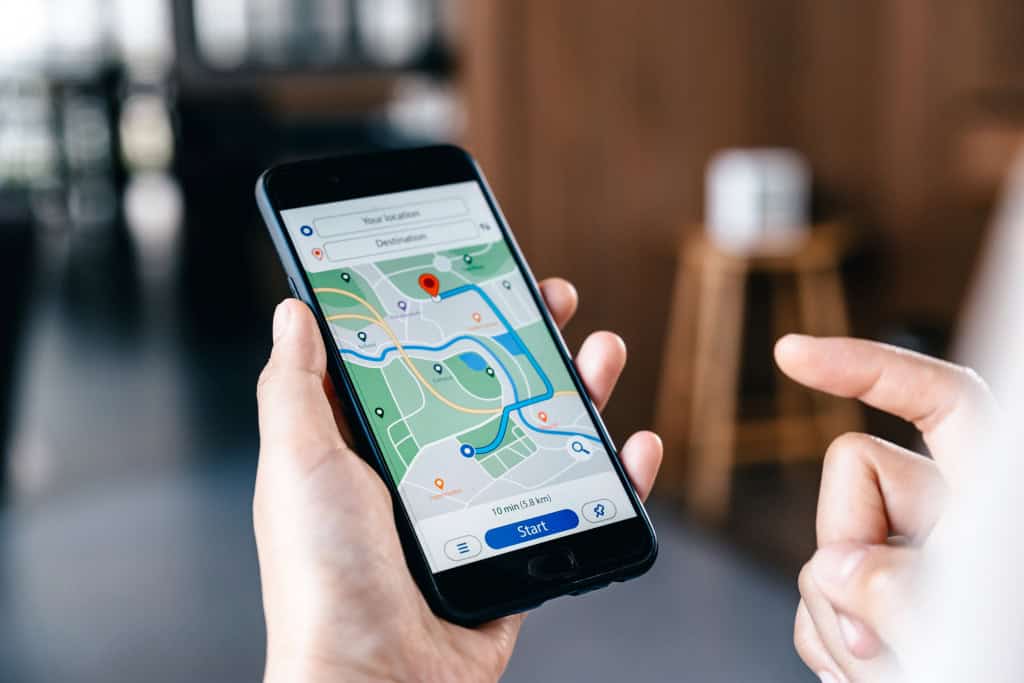
Leia mais:
- Waze testa mudança visual importante na navegação
- Google Maps não funciona? Veja como resolver!
- IA inovadora permite navegação sem GPS em áreas urbanas
Por isso, os engenheiros que projetaram o GPS incluem as correções relativísticas diretamente no sistema.
Os relógios atômicos dos satélites são calibrados e ajustados de forma que, quando sujeitos aos efeitos da velocidade e da gravidade no espaço, eles mantenham a sincronização com os relógios na Terra. Além disso, os sinais dos satélites são continuamente monitorados e corrigidos por estações de controle no solo para manter a precisão necessária.
Em essência, quando você usa o GPS no seu celular para pedir um carro pelo aplicativo ou para traçar rotas no mapa, você está se beneficiando de teorias físicas que Albert Einstein desenvolveu há mais de um século. O GPS moderno é um dos exemplos mais práticos de como ideias aparentemente abstratas da física teórica têm aplicações diretas no dia a dia.
O post O que Einstein tem a ver com o GPS do seu celular? Entenda a ciência por trás da localização apareceu primeiro em Olhar Digital.
Powered by WPeMatico
Tecnologia
Por que os aviões ainda usam disquetes e sistemas de 30 anos atrás?

Um Boeing 747-400 é uma das aeronaves mais icônicas da história que custa centenas de milhões de dólares. Agora, você sabia que o piloto, ao entrar no cockpit, em vez de conectar um tablet ultraveloz ou baixar uma atualização via nuvem, ele retira do bolso um disquete de 3,5 polegadas?
Parece retrô, mas em pleno 2025, essa ainda é a realidade de muitas frotas comerciais ao redor do mundo. Enquanto o seu smartphone é atualizado durante a noite via Wi-Fi, o “cérebro” de gigantes do ar ainda depende de tecnologias que a maioria dos jovens de hoje só viu em museus.
Por que os aviões ainda usam disquetes e sistemas de 30 anos atrás?
A principal razão para essa “viagem no tempo” é a necessidade de atualizar os bancos de dados de navegação. Esses arquivos contêm informações vitais sobre aeroportos, pistas, frequências de rádio e rotas de voo. Por regulação internacional, esses dados precisam ser renovados a cada 28 dias.

Em modelos como o Boeing 747-400 e alguns modelos antigos do Airbus A320, essa tarefa exige que um técnico insira fisicamente uma série de disquetes em um leitor localizado no painel da aeronave ou em compartimentos de manutenção. Como reportado por especialistas em segurança aérea, o processo de carregar todos os dados pode levar horas, exigindo paciência e precisão manual.
Por que aviões não usam um simples pendrive?
Você pode estar se perguntando: “Por que não trocar o leitor de disquetes por uma entrada USB ou uma conexão sem fio?“. A resposta curta é: certificação.
Na aviação, a segurança é absoluta. Cada componente de um avião, do parafuso ao software, passa por um processo de certificação rigorosíssimo e caríssimo.
- Interferência eletromagnética: Se você troca um leitor de disquete por um USB, precisa provar para agências como a FAA (EUA) ou a ANAC (Brasil) que essa nova peça não causará interferências nos sistemas de comunicação ou nos comandos de voo (fly-by-wire).
- Custo financeiro: Modernizar uma frota inteira pode custar milhões de dólares por aeronave. Para companhias aéreas, se o sistema de 30 anos atrás ainda funciona perfeitamente e é seguro, o investimento em “perfumaria tecnológica” muitas vezes não se justifica economicamente.
Windows 95: o herói da manutenção
Não são apenas os disquetes que sobrevivem. Muitos terminais de manutenção em solo ainda rodam versões do Windows 95 ou 98. Isso acontece porque esses sistemas operacionais são os únicos 100% compatíveis com o software de diagnóstico original desenvolvido quando o avião foi projetado.
Essas máquinas de manutenção são tratadas como ferramentas específicas: elas não servem para navegar na internet ou rodar jogos modernos, mas são imbatíveis em “falar a mesma língua” que os computadores de bordo da década de 90.
Leia mais:
- Ar que respiramos em aviões e hospitais pode ser mais seguro do que parece
- Airbus aponta novo problema em A320 após anúncio de recall
- Como e por que a radiação solar afeta os sistemas de uma aeronave?
Curiosamente, o que parece ser uma fraqueza tecnológica acaba se tornando um escudo. Em uma era de ataques cibernéticos sofisticados e vulnerabilidades em nuvem, o disquete possui uma vantagem estratégica: ele é desconectado (air-gapped).

É extremamente difícil hackear remotamente um sistema que não possui conexão com a internet e exige a inserção física de um disco magnético para ser alterado.
Além disso, sistemas de controle de tráfego aéreo ainda dependem de tecnologias legadas justamente pela estabilidade. Um software de 30 anos já teve todos os seus erros (bugs) descobertos e corrigidos. Em um setor onde a novidade pode trazer riscos desconhecidos, o “velho e conhecido” é sinônimo de tranquilidade.
O post Por que os aviões ainda usam disquetes e sistemas de 30 anos atrás? apareceu primeiro em Olhar Digital.
Powered by WPeMatico
-

 Tecnologia2 dias atrás
Tecnologia2 dias atrásO que Einstein tem a ver com o GPS do seu celular? Entenda a ciência por trás da localização
-

 Negócios2 dias atrás
Negócios2 dias atrásStone Anuncia Troca de CEO e Reorganiza Alta Liderança
-

 Política17 horas atrás
Política17 horas atrásLewandowski entrega carta de demissão do Ministério da Justiça a Lula
-

 Tecnologia23 horas atrás
Tecnologia23 horas atrás10 formas de abaixar a temperatura da GPU sem trocar a pasta térmica
-

 Geral17 horas atrás
Geral17 horas atrásGoverno anuncia R$ 10 bilhões em crédito para compra de caminhões
-

 Cidades17 horas atrás
Cidades17 horas atrásCalendário Escolar: aulas na rede municipal de Cariacica começam dia 9 de fevereiro
-

 Negócios23 horas atrás
Negócios23 horas atrás25 Empregos em Alta para 2026, Segundo o LinkedIn
-

 Cidades1 dia atrás
Cidades1 dia atrásMoradias do Residencial Alegre são entregues às 431 famílias contempladas